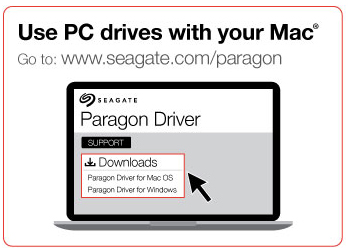このコンテンツは役に立ちましたか?
どうすればこの記事をもっと役立つものにできると思いますか?
Backup Plus Desktop をコンピュータに接続する
Backup Plus Desktop は、USB ポートを搭載したコンピュータに対応しています。
手順 1 - 電源に接続する
同梱の電源ケーブルの一方の端を Backup Plus Desktop に、もう一方の端を電気が通っているコンセントに接続します。デバイスに電気が通ると、LED が点灯します。
電源アダプタは、地域により異なる場合があります。したがって、お使いの Seagate Backup Plus Desktop に同梱されている電源ケーブル以外はご利用にならないでください。サードパーティ製、あるいはその他の Seagate の電源ケーブルを接続すると、不適切な電圧により Backup Plus Desktop が故障する場合があります。

手順 2 - お使いのコンピュータに接続する
同梱されている USB ケーブルの USB Micro-B の端を Backup Plus Desktop に接続します。
同梱されている USB ケーブルの USB Type A の端をお使いのコンピュータの対応するポートに接続します。

手順 3 - 登録とソフトウェア
お使いのデバイスに関する最新情報を受信するために、Seagate Backup Plus Desktop を登録してください。デバイスの登録と Seagate ソフトウェアのインストールは、簡単な手順で実行できます。
Backup Plus Desktop に含まれているソフトウェア:
- Dashboard– Windows コンピュータ、モバイル デバイス、ソーシャル メディアのためのバックアップ ソフトウェア。詳細については、Dashboard をご覧ください。
- Windows Explorer で Seagate Backup Plus Desktop ボリュームを開きます。Start_Here_Win をダブルクリックしてインストーラを起動します。
- 画面の指示に従ってお使いのハードディスク ドライブを登録し、Seagate ソフトウェアをインストールしてください。
セットアップに関してご不明な点がある場合や、ハードディスク ドライブの詳細を知りたい場合は、Seagate Backup Plus Desktop サポートをご覧ください。

Macintosh コンピュータ
Seagate Backup Plus Desktop は、NTFS を使用して Windows 用にフォーマットされています。Mac OS X は、NTFS フォーマットのハードディスク ドライブを読み取ることはできますが、特殊なドライバを使用せずに書き込むことはできません。Backup Plus Desktop を Macintosh コンピュータで使用したい場合は、Paragon ドライバをダウンロードし、インストールしてください。詳細は、Mac 用 Paragon ドライバをご覧ください。